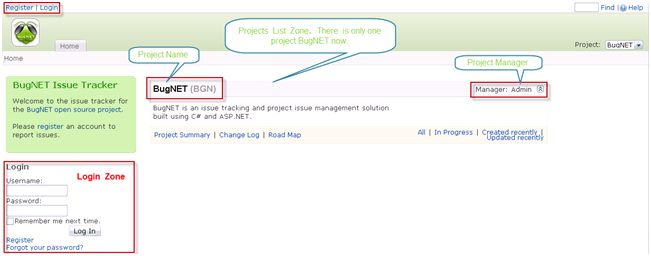项目管理实践【四】Bug跟踪管理【Bug Trace and Management】
转自:http://www.cnblogs.com/ttzhang/archive/2008/11/27/1341879.html
首先,向大家说一声抱歉,这篇文章耽误了这么久才和大家见面。
至于Bug的跟踪和管理的必要性和好处,我就不在这里说了,下面介绍几款Bug跟踪和管理的软件。
一、BugNET
BugNET是一个非常优秀的开源软件,基于.NET Framework2.0 ,使用ASP.NET+SQL Server开发的网站项目, 另外项目中还使用了Microsoft Report Viewer Redistributable 2005和Microsoft ASP.NET AJAX 1.0。
最新版本是:BugNET 0.7.921.0
官方主页:http://bugnetproject.com/
最新版本下载:http://downloads.sourceforge.net/bugnet/BugNET-0.7.921-Install.zip
源代码下载:http://downloads.sourceforge.net/bugnet/BugNET-0.7.921-Source.zip
英文文档:http://bugnetproject.com/Documentation/tabid/57/topic/Installation/Default.aspx
它具有发送邮件、生成报表、项目配置管理、人员及权限管理、Bug管理等等功能。下面简单说一下它的安装和配置:
1.解压缩最新的BugNET安装包到一个指定目录中(比如 C:\BugNET)。如果需要源代码,请到这里下载。
2.确保你已经在你机器的IIS上为BugNET创建一个虚拟目录,指向你第一步中解压出来的文件所在的文件夹(比如:C:\BugNET)。那么URL就应该是http://localhost/BugNet 。
3.使用Windows资源管理器,打开网站的根目录(默认是C:\BugNET)。右键点击该目录,在弹出菜单中选择"共享和安全"(请注意:如果你是有的是Windows XP,在查看这些选项之前,你可能需要启用"简单文件共享")。选择"安全"选项卡。添加合适的用户帐户并设置权限。
如果你使用的是Windows2000-IIS5
- 用户帐户{Server}\ASPNET 必须具有BugNET对应的虚拟目录的读、写和修改权限
如果你使用的是Windows2003 - IIS6
- 用户帐户 NT AUTHORITY\NETWORK SERVICE必须具有BugNET对应的虚拟目录的读、写和修改权限
4. 在你的SQL Server上创建一个空的数据库(例如数据库名称是'BugNET')。如果是升级操作,那么在做任何操作之前,请备份你的数据库。
5.使用文本编辑器编辑Web.config文件。找到"LocalSqlServer"连接字符串设置,并修改"connectionString"属性值和你在第四步中创建的数据库一致。
<connectionstrings>
</clear>
<add name="LocalSqlServer"
connectionstring="server=MyServer;database=BugNet;uid=BugNet;pwd=BugNet"
providername="" />
</connectionstrings>
6.浏览http://localhost/BugNet/Install/Install.aspx (或者你在第二步中创建的虚拟目录)。
7.安装进程开始。
8.安装完成后,你就可以使用admin用户帐户登录了。
用户名:admin
密码:password
这样,你的BugNET安装完成了,应该可以在http://localhost/BugNet 访问,如果有什么安装问题,请访问支持论坛。
下面是运行后,BugNET首页的截图:
我想看完这篇文章,你一定会自己试一试吧!
OK, That's all what I say , and now, it's your turn.
不好意思,由于下面的二款软件不太熟悉,而且由于最近压力比较大,实在也抽不出时间,所以找了一些相关的资料给大家参考,请大家见谅!
二、BugFree
BugFree是借鉴微软公司软件研发理念、免费且开放源代码、基于Web的精简版缺陷管理系统。它是目前唯一"克隆"微软内部Bug管理工具 Product Stuido(以前叫Raid)的自由软件。BugFree是用PHP+MySQL写,在Linux和Windows平台上都可以运行,我们推荐的使用环境是LAMP(Linux+Apache+MySQL+PHP)。
下面是是园子里的一些资源,由于同类的资源较多,只选取了较新的几篇。
Bugfree使用点滴。
http://www.cnblogs.com/idragonet/archive/2008/06/04/1213357.html
[原创]如何在Windows下安装Bugfree2.0.0.1
http://www.cnblogs.com/mayingbao/archive/2008/09/09/1287523.html
缺陷管理工具bugfree安装说明
http://www.cnblogs.com/etian/archive/2008/06/05/1214588.html
三、Trac+Apache+SVN
Trac 是一个为软件开发项目需要而集成了Wiki和问题跟踪管理系统的应用平台,是一个开源软件应用。 Trac 以简单的方式建立了一个软件项目管理的Web应用,以帮助开发人员更好地写出高质量的软件; Trac 应用力求不影响现有团队的开发过程。
Trac功能:
Wiki:这个就不用说了吧
Timeline: 可以看看最近有哪些文件被更新, 可以快速跟上进度
Roadmap:项目进度包括那些阶段, 可以看目前进度状况,依照 Ticket的设定, Ticket 可以指向某个 Milestone, 已便追踪目前项目的完成进度.
Browse Source: 和SVN集成后,可以查看源代码及SVN的代码提交日志
View Tickets: 看目前有哪些Ticket, 看哪些沒有完成(常用: My Tickets, Active Tickets) 等等
Tickets包含下面的类型:
-
Active Tickets - 目前有哪些 Tickets 是 Active 的
-
Active Tickets by Version
-
Active Tickets by Milestone - 靠 Milestone 划分 Active Tickets
-
Assigned, Active Tickets by Owner
-
Assigned, Active Tickets by Owner (Full Description)
-
All Tickets By Milestone (Including closed) - 列出所有 Tickets
-
My Tickets - 列出属于自己的 Tickets
-
Active Tickets, Mine first - 列出所有 Active Tickets, 依照重要性排列
New Ticket:添加一个新的Ticket,即一个可能的Bug条目。
Search:搜索功能
下面是园子里的一些文章,大家如果有兴趣,也可以到网上找到很多类似的文章。
Trac 手记(一) : Windows 下安装 Trac
http://www.cnblogs.com/zealic/archive/2007/12/29/1019837.html
win32上安装Apache+SVN+Trac笔记
http://www.cnblogs.com/nobel1984/archive/2008/11/03/1325772.html